1、打开你的Microsoft office Excel,选择A和B列先填上班里全部同学的学号和姓名。
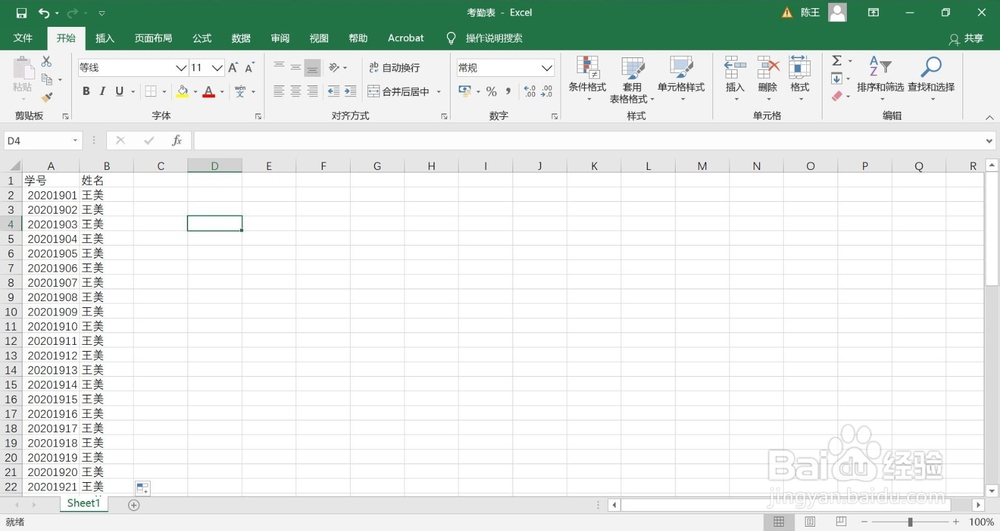
2、再C、D列分别输入数字1、2。
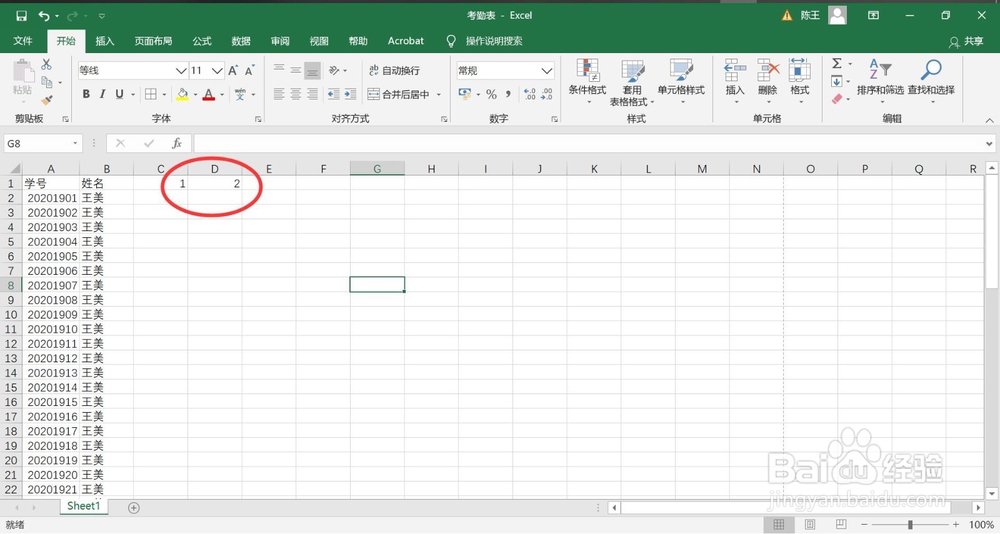
3、连续选中数字1、2拖住右下角的十字架往右拖到31。
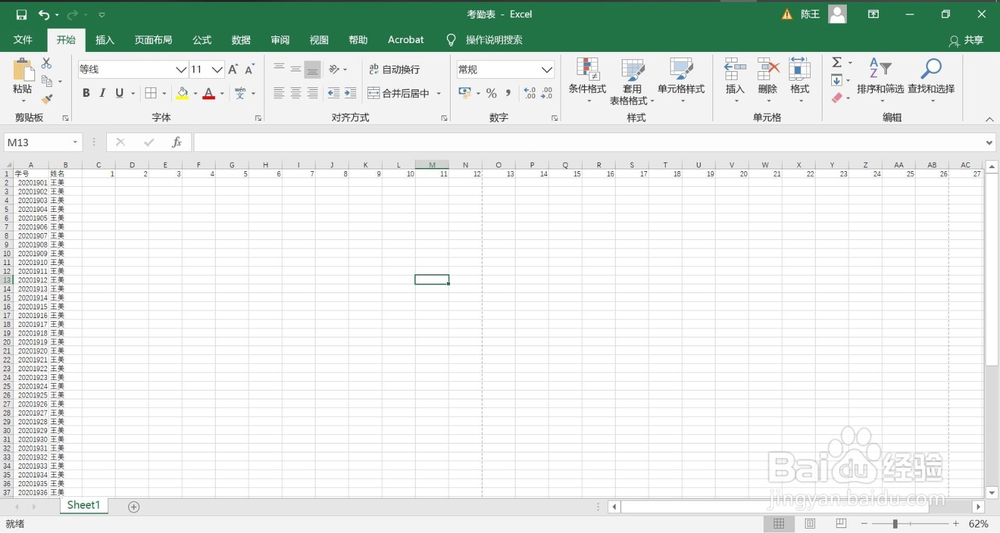
4、按住【Ctrl+A】全选表格单击右键设置表格的列宽,然后按【Ctrl+E】居中。

5、选择需要的表格部分设置边框线如下图所示,选择内边框和外边框。

6、然后点击【Ctrl+p】弹出打印页面查看即可进行预览~

时间:2024-10-28 08:11:04
1、打开你的Microsoft office Excel,选择A和B列先填上班里全部同学的学号和姓名。
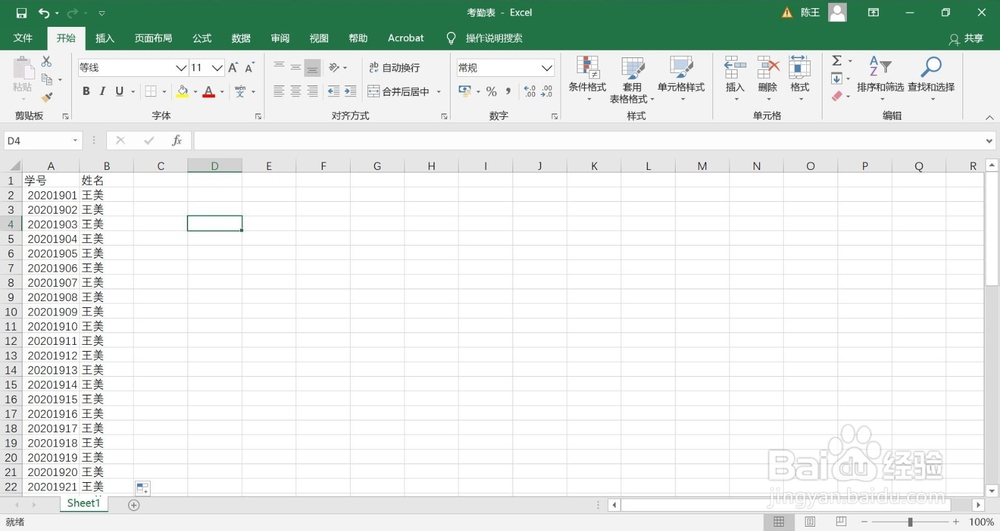
2、再C、D列分别输入数字1、2。
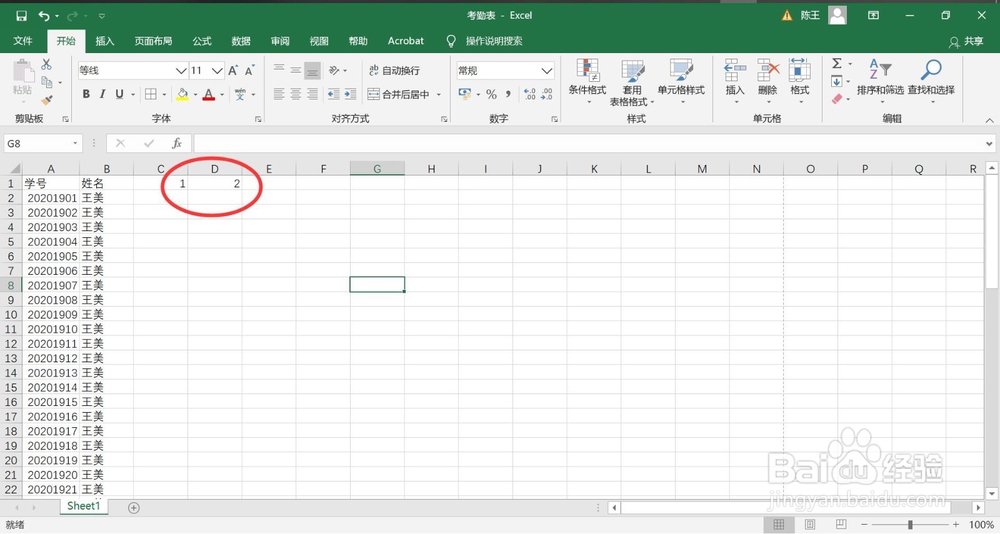
3、连续选中数字1、2拖住右下角的十字架往右拖到31。
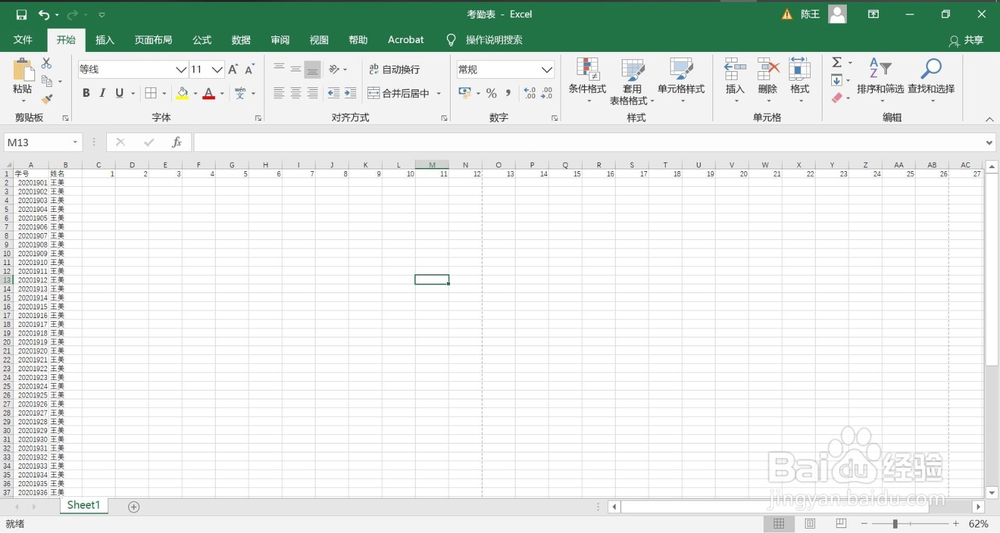
4、按住【Ctrl+A】全选表格单击右键设置表格的列宽,然后按【Ctrl+E】居中。

5、选择需要的表格部分设置边框线如下图所示,选择内边框和外边框。

6、然后点击【Ctrl+p】弹出打印页面查看即可进行预览~

